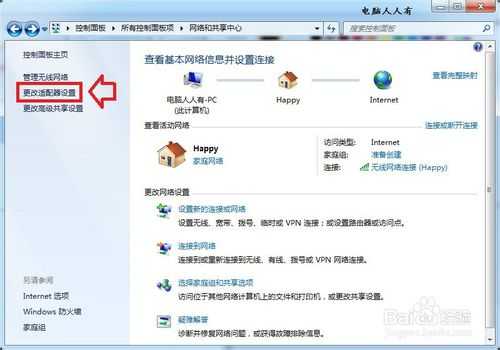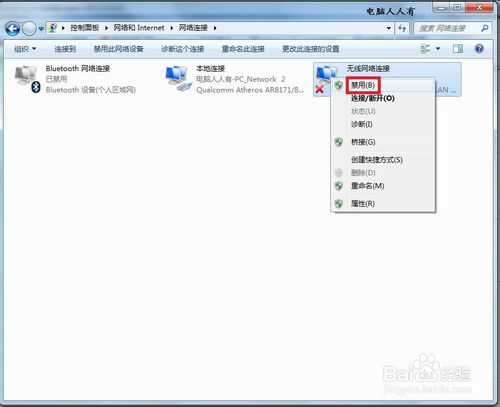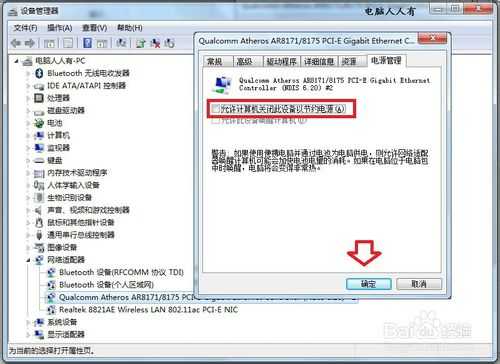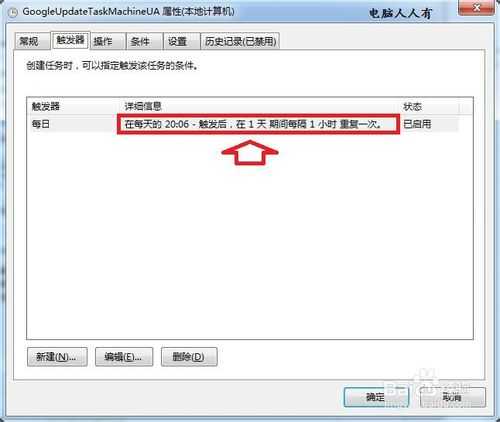站长资源电脑基础
任务栏的网络图标有黄色警示号的解决方法
简介任务栏的网络图标有黄色警示号,此时上网就会有问题。通常情况禁用、启用本地连接即可解决问题。如要彻底解决问题,还需要根据具体的故障原因逐一排查。方法/步骤遇到这样的问题首先解决断网的问题,右键点击网络标识(有线和无线都一样处理)→打开网络和共享中心网络和共享中心→更改适配器设置使
任务栏的网络图标有黄色警示号,此时上网就会有问题。通常情况禁用、启用本地连接即可解决问题。如要彻底解决问题,还需要根据具体的故障原因逐一排查。
方法/步骤
遇到这样的问题首先解决断网的问题,右键点击网络标识(有线和无线都一样处理)→打开网络和共享中心
网络和共享中心→更改适配器设置
使用鼠标右键点击有问题的连接图标→禁用
然后,再启用即可解决问题。
再去设备管理器查看网卡是否处在节能状态?
使用Win+R调出运行,输入:devmgmt.msc 回车(Enter)打开设备管理器。
打开网络适配器→找到网卡(有线或者无线)→属性
去除节电功能前的选中对勾→确定
当然,除此之外还有很多因素会导致这个故障的,硬件方面:网络线路、插头、插座、路由器。软件方面:不良软件、网卡驱动等都有可能,甚至于一些计划任务也是故障原因之一,需要用户逐一排查。
以上就是任务栏的网络图标有黄色警示号的解决方法介绍,希望能对大家有所帮助!